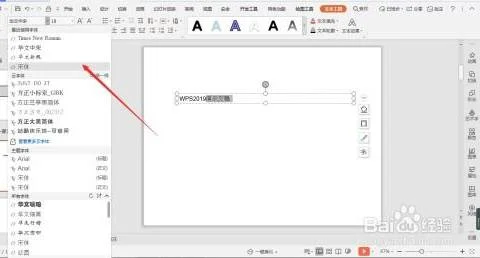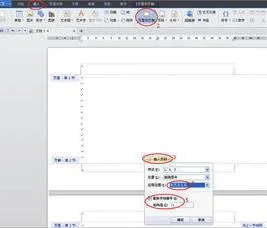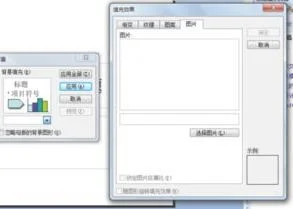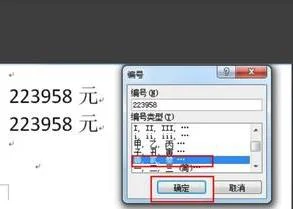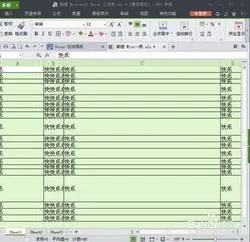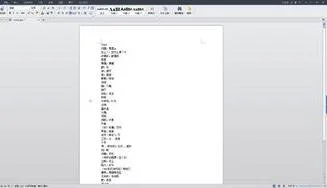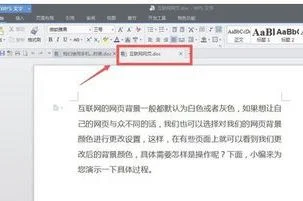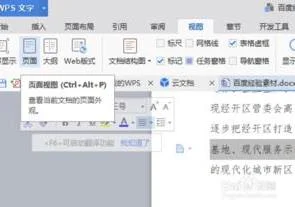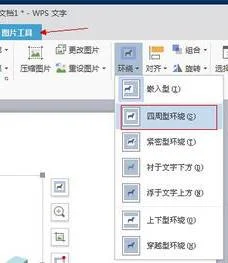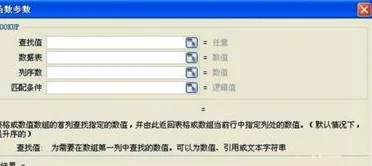1.WPS如何更改ppt全部字体
1.首先,在WPS2013打开需要转换的word文档,Ctrl+A 组合键全部选中文档内容,单击鼠标右键,在弹出的下拉框中选择“复制”命令,也可以按【Ctrl+C】组合键。
2.启动WPS2013 PowerPoint,单击鼠标左键“WPS演示”下拉三角形按钮,选择“文件”—“新建”命令。
3.选择菜单栏中的“视图”——“普通”选项。
4.单击“大纲”标签,将光标定位到第一张幻灯片处,单击鼠标右键选择“粘贴”命令(也可用Ctrl+V组合键),将word文档中的内容粘贴到第一张幻灯片中。
5.可根据需要对文本格式进行设置,包括字体、字号、颜色等设置。
6.将光标移动到需要划分为下一张幻灯片处,直接按“enter”键,即可创建一张新的幻灯片。调整之后,很快就可以完成多张幻灯片的制作。
2.如何调整WPS演示幻灯片的大小
首先在电脑上打开WPS演示软件,并新建一个文档,如下图所示。
如何调整WPS演示幻灯片的大小
为了更好的查看调整好的效果,我们可以先为新建文档设置一个背景,如下图所示。
如何调整WPS演示幻灯片的大小
设置完毕后我们点击幻灯片播放快捷键F5,此时切换到幻灯片播放全屏模式,可以看到该界面是4:3显示的,左右还留有很多空余,如下图所示。
如何调整WPS演示幻灯片的大小
接下来点击上方菜单栏里的【设计】选项,在设计选项下可以看到【页面设置】选项,如下图所示。
如何调整WPS演示幻灯片的大小
点击【页面设置】选项,弹出页面设置窗口,在该窗口下可以看到幻灯片大小设置选项,如下图所示。
如何调整WPS演示幻灯片的大小
点击页面设置窗口幻灯片大小右侧的小箭头,弹出下拉菜单,可以选择自定义幻灯片大小,然后设置宽度及高度。如下图所示。
如何调整WPS演示幻灯片的大小
如何调整WPS演示幻灯片的大小
设置完毕后点击【确定】按钮,此时可以发现WPS演示里的幻灯片大小发生了调整,如下图所示。
如何调整WPS演示幻灯片的大小
8
设置完毕后点击幻灯片播放快捷键F5,切换到全屏显示模式,此时发现原来的图形被拉伸了,如下图所示。
如何调整WPS演示幻灯片的大小
3.WPS中的PPT如何调整页面大小
WPS演示的页面大小可以通过以下方式调整:
1、打开wps演示文档,在【设计】功能区中,选择【幻灯片大小】,根据需要可以选择标准或宽屏。还可以选择自定义大小。
2、如果选择的是自定义大小,可以在页面设置窗口,选择自己想要的页面大小尺寸,输入之后,点击确定即可。
3、如果尺寸较大,会提示要最大化还是确保适合,根据需要选择即可。
效果如下:
上图就是66*66的幻灯片尺寸了。
扩展资料
若要调整幻灯片大小,可在“幻灯片大小”下拉列表中选取所需。或在“高度”及“宽度”框中键入自定义大小。
若要选取纸张大小,请在“纸张大小”下拉列表中选取所需。或在“高度”及“宽度”框中键入自定义大小。
若要选取幻灯片或备注、讲义和大纲的方向,可在“方向”下选取所需“横向”或“纵向”。
资料来源:WPS演示官网:页面设置-打印与页面设置
4.WPS里PPT如何调整字间距
WPS演示里边可以通过“段落”来设置间距;
1、打开 WPS演示文稿,点击左上角的“开始”,再点击中间的功能键(如下图箭头所示);
2、在弹出的“段落”对话框中,找到“间距”并输入数值逐个调试即可;